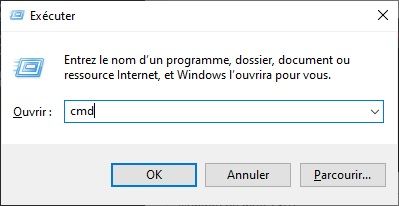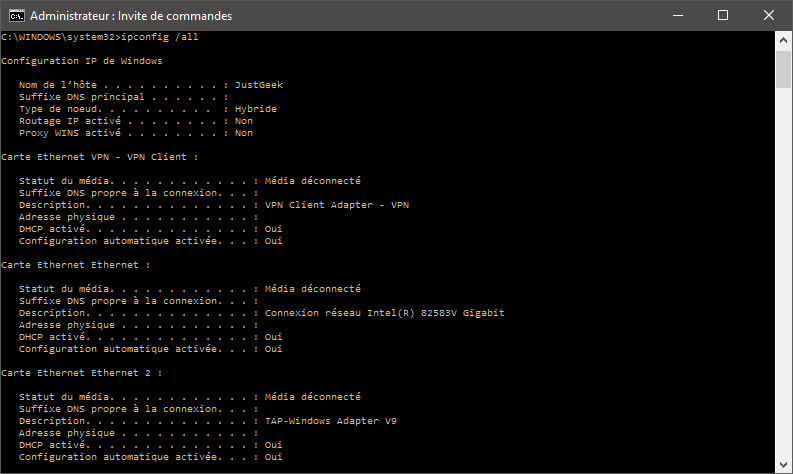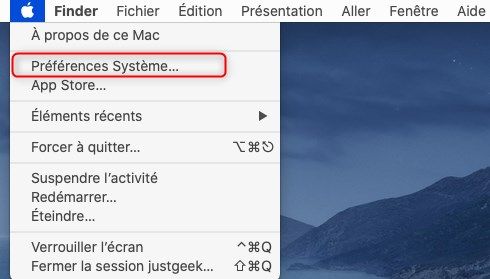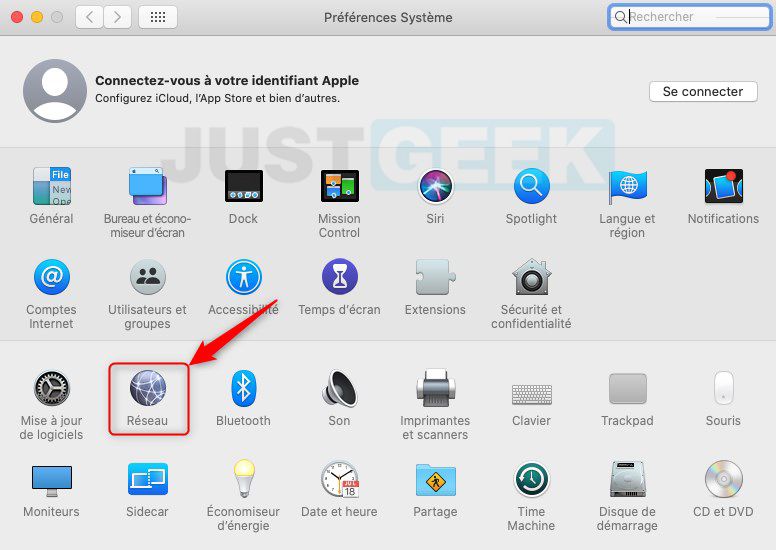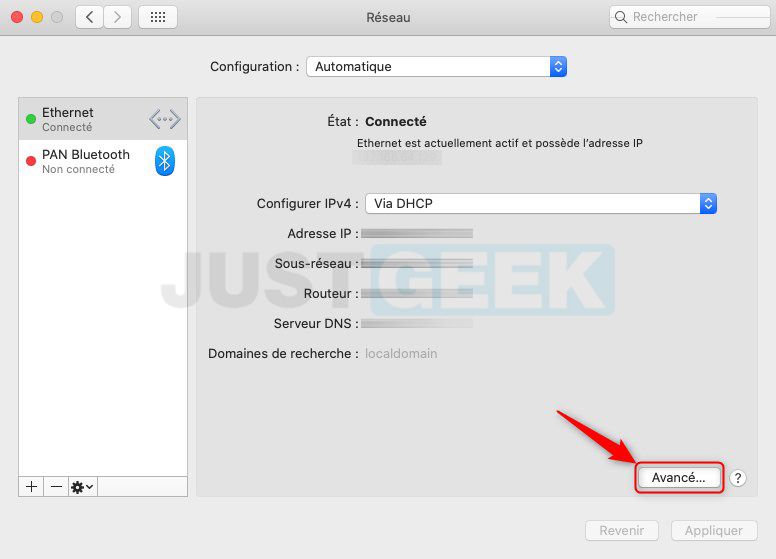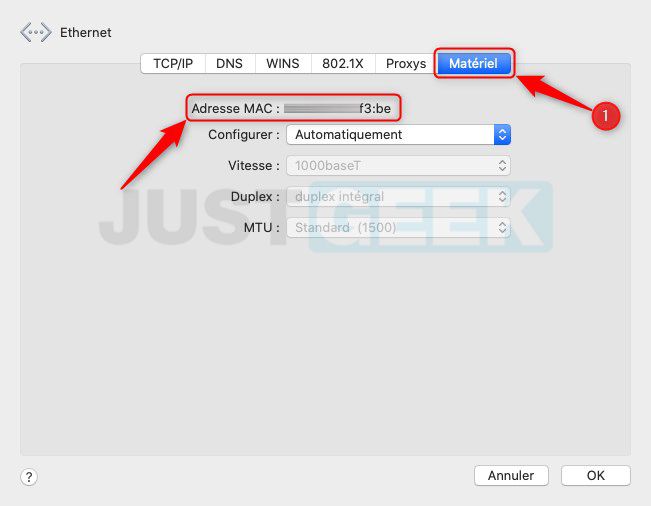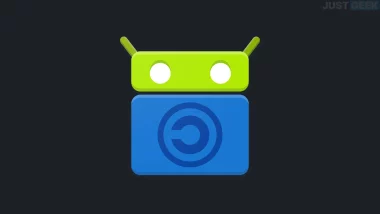Pour que vous puissiez administrer votre réseau, il est indispensable de connaître les adresses publiques, IP, ainsi que les adresses MAC.
L’adresse publique est comme son nom l’indique, celle que vous avez lorsque vous vous enregistrez sur le réseau d’un prestataire. L’adresse IP, elle, est privée et c’est celle que vous obtenez à l’intérieur de votre réseau. Et enfin, l’adresse MAC ou adresse physique est celle qui est enregistrée dans chaque carte réseau. Elle est unique à chaque puce réseau (Wi-Fi, Filaire, Bluetooth, etc.).
Comment obtenir l’adresse IP et MAC sur un ordinateur Windows ?
1. Pour connaître l’adresse MAC de votre PC, il vous suffit simplement de presser les touches Win + R de votre clavier pour ouvrir la boîte de dialogue Exécuter.
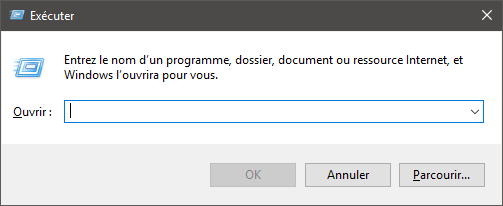
2. Ensuite, tapez cmd dans le champ prévu et pressez la touche Entrée. L’Invite de commandes va alors s’ouvrir.
3. Tapez la commande IPconfig /all pour obtenir les différentes adresses physiques et IP des éléments réseau de votre ordinateur.
Comment obtenir l’adresse IP et MAC sur un ordinateur macOS ?
Pour trouver l’adresse IP et l’adresse MAC sur votre ordinateur sous macOS, suivez les quelques étapes ci-dessous :
1. Cliquez sur le menu pomme et sur « Préférences Système ».
2. Ensuite, cliquez sur « Réseau ».
3. Ici, vous pouvez découvrir votre adresse IP. Rendez-vous maintenant dans « Avancé » pour connaître l’adresse MAC de votre ordinateur.
4. Enfin, cliquez sur l’onglet « Matériel » pour découvrir votre adresse MAC.
Comment obtenir l’adresse IP et MAC sur Android ?
Sur Android, il faut simplement se rendre dans les « Paramètres », puis dans « À propos du téléphone », et enfin aller dans « État ». S’affichent alors les différentes adresses disponibles.
Comment obtenir l’adresse IP et MAC sur iOS ?
Pour les appareils sous iOS, les adresses IP et MAC se trouvent dans « Réglages », puis dans l’onglet « Général », où il suffit de choisir « Informations ». Là encore, tout est disponible en bas de page.
Comment obtenir votre adresse IP externe ou publique ?
Pour connaître votre adresse IP externe ou publique, c’est-à-dire celle que vous obtenez dès que vous êtes connecté à Internet, je vous invite à lire mon article dédié à ce sujet.